1.创建文件夹,方便后续管理
#进入/opt目录,创建minio文件夹
cd /opt
mkdir minio
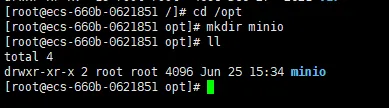
2.下载安装包
#进入minio
cd minio/
wget https://dl.minio.io/server/minio/release/linux-amd64/minio
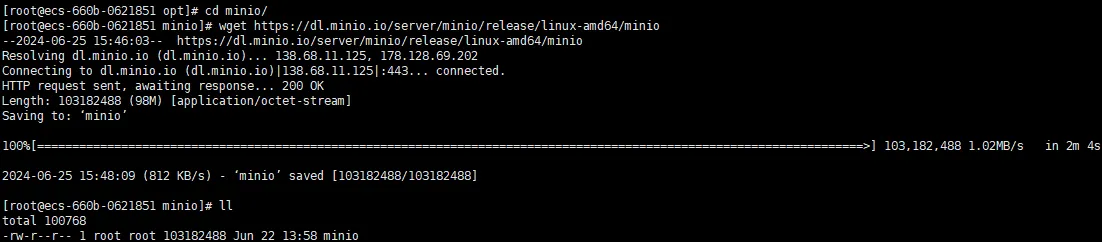
3.创建log文件
touch minio.log
#查看文件或文件夹权限
ls -l

4.授权minio执行权限
chmod 777 minio
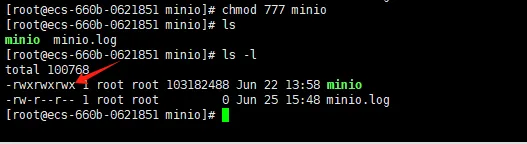
5.创建data文件夹
mkdir data
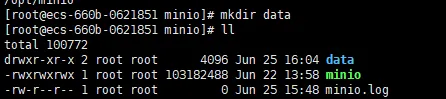
6.启动minio
#/opt/minio/data 为你存放静态文件的目录
./minio server /opt/minio/data

上方告警为没有正确设置账户和密码,minio默认的账户和密码都为minioadmin.解决告警可以设置临时变量方式
export MINIO_ROOT_USER=admin
export MINIO_ROOT_PASSWORD=12345678
#重新启动
./minio server /opt/minio/data
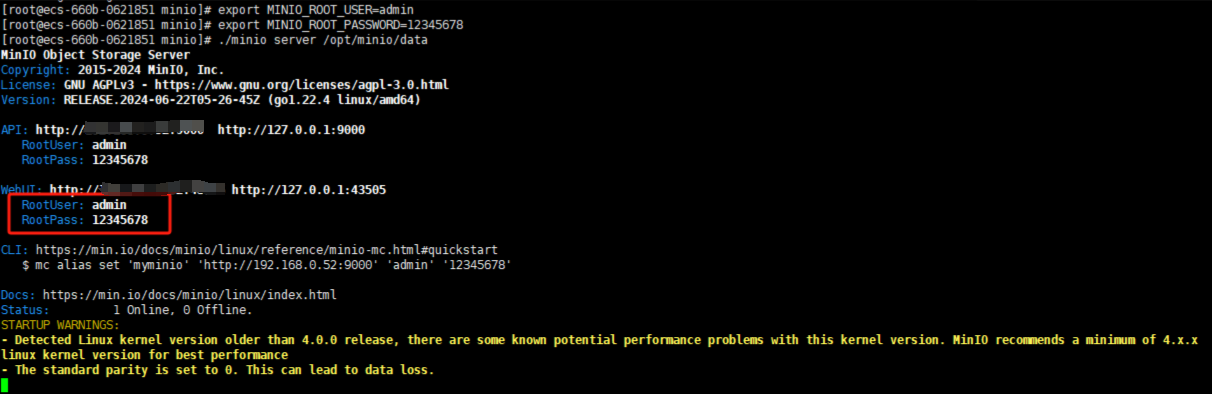
账户和密码已经设置成功了,但是这时候只是临时的重新启动之后还是会提示告警.所以我们使用配置文件方式永久设置.
7.配置环境变量
# 配置环境变量
vim /etc/profile
打开之后在最末尾输入配置的账号和密码
# minio账号和密码
export MINIO_ROOT_USER=账号
export MINIO_ROOT_PASSWORD=密码
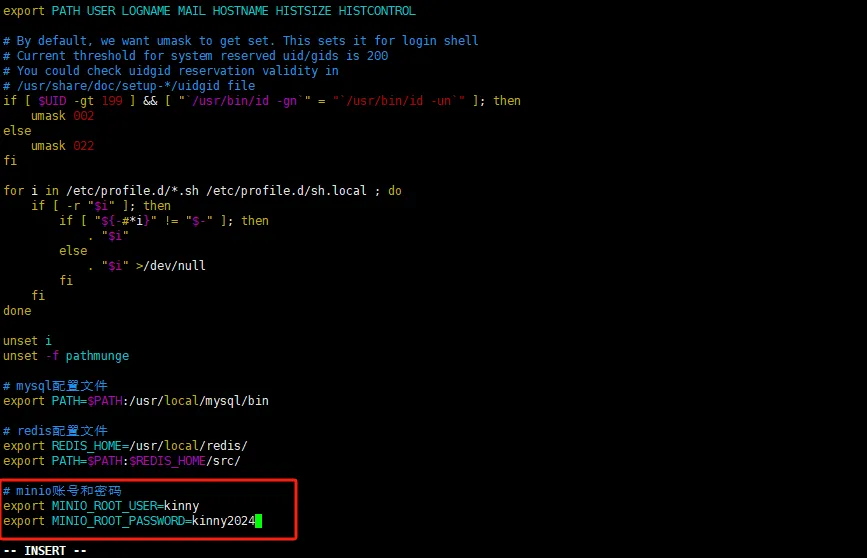
保存配置(esc+shift+:wq)之后刷新配置文件
#刷新配置文件
source /etc/profile
8.访问控制台
重启minio,这种方式有个问题minio启动之后每次端口都会发生改变,我们在启动的时候可以指定端口
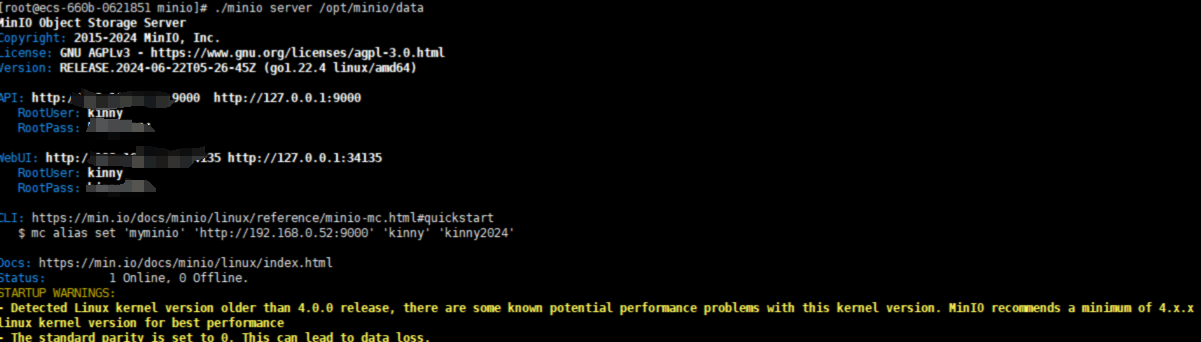
#指定端口方式启动
./minio server /opt/minio/data --console-address ":9001"
开放端口,记得api和webui都要开放,我这里只开放了浏览器访问的结果导致后面上传文件之后访问有问题,排查了半天
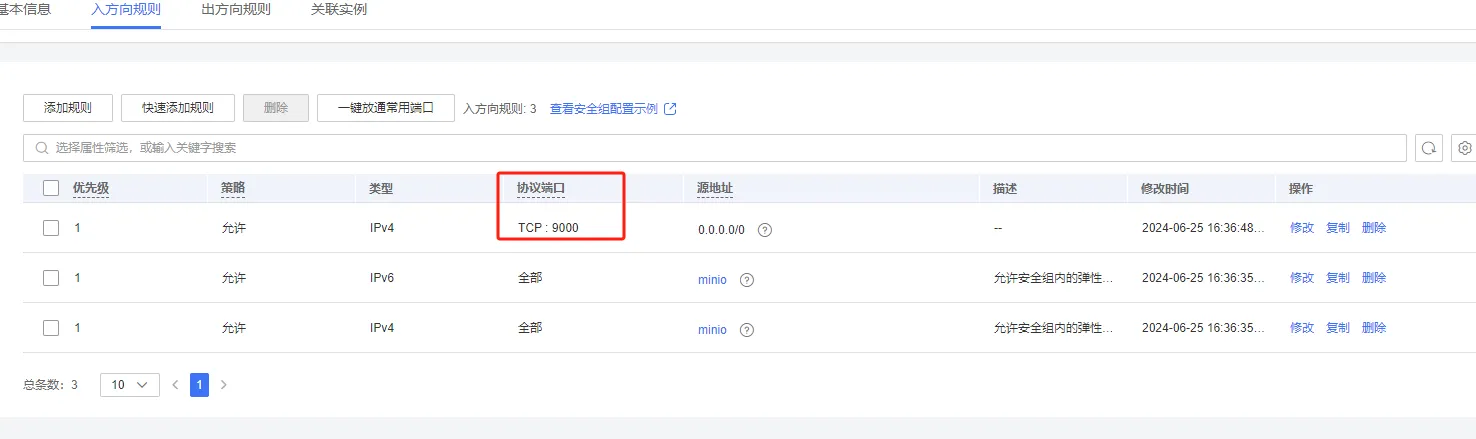
输入ip:9001进行访问
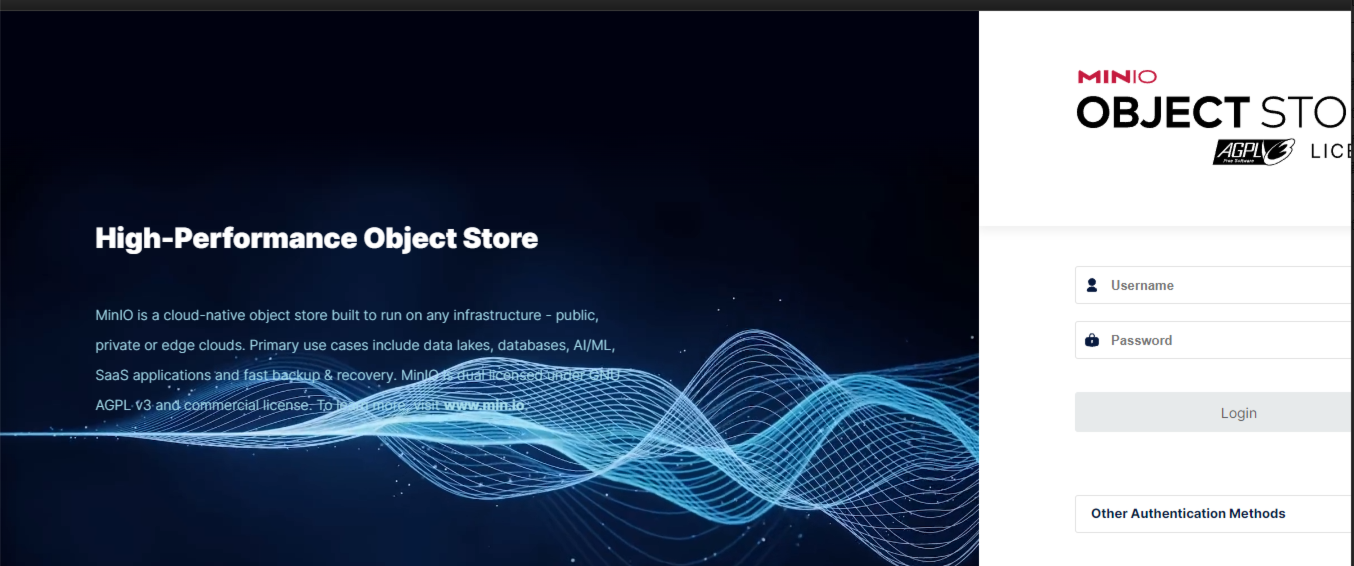
以上方式都只能前台启动,也就是不能关闭控制台.下面使用最终解决方案
9.创建脚本后台启动minio
vim minio.sh
插入脚本
nohup /opt/minio/minio server /opt/minio/data --console-address ":9001" > /opt/minio/minio.log 2>&1 &

启动脚本
sh minio.sh


控制台访问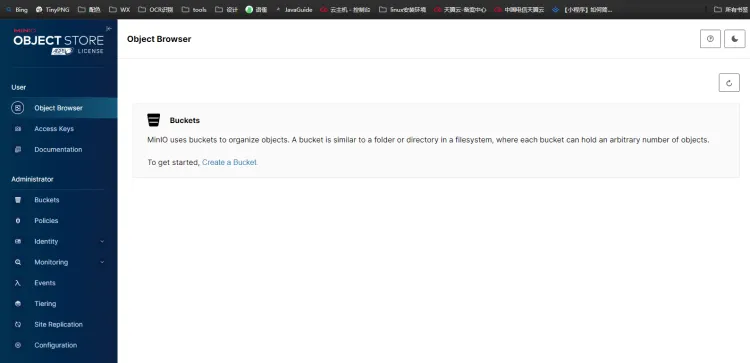























 4万+
4万+











 被折叠的 条评论
为什么被折叠?
被折叠的 条评论
为什么被折叠?








